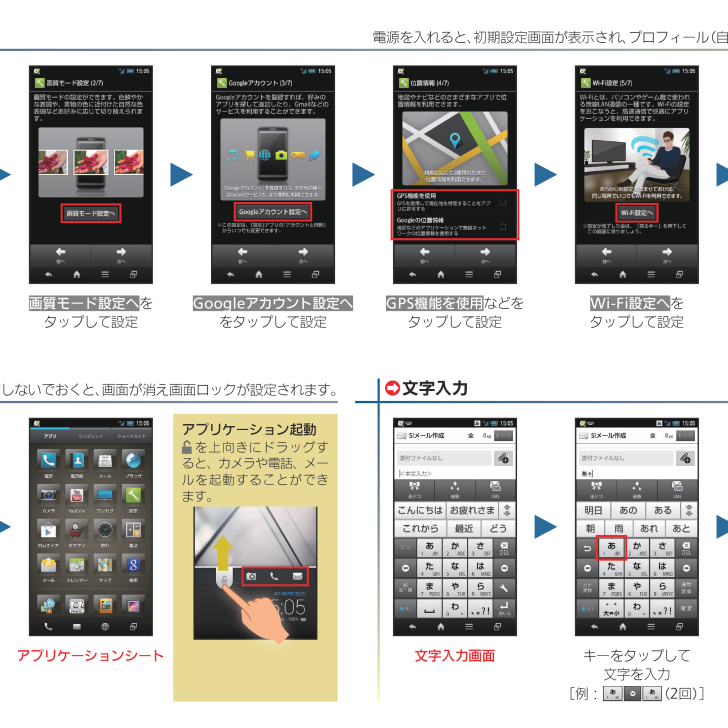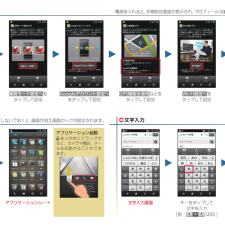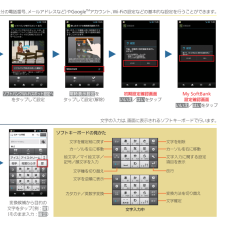XXXGPS機能を使用などをタップして設定Wi-Fi設定へをタップして設定XX文字入力画面キーをタップして文字を入力[例: (2回)]XXX画質モード設定へをタップして設定Googleアカウント設定へをタップして設定アプリケーション起動を上向きにドラッグすると、カメラや電話、メールを起動することができます。Xアプリケーションシート文字入力 電源を入れると、初期設定画面が表示され、プロフィール(自分の電話番号、メールアドレスなど)やGoogleTMアカウント、Wi-Fiの設定などの基本的な設定を行うことができます。一定時間操作しないでおくと、画面が消え画面ロックが設定されます。